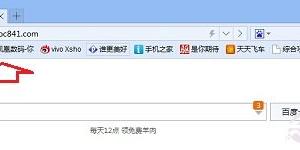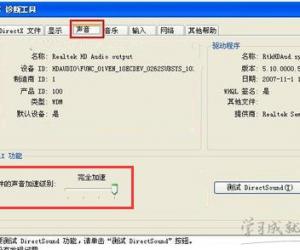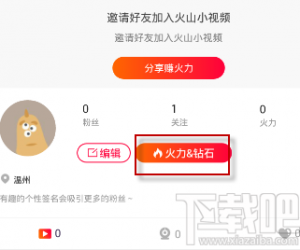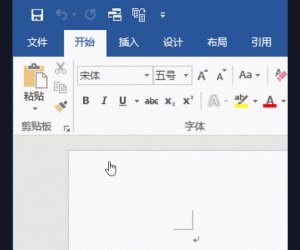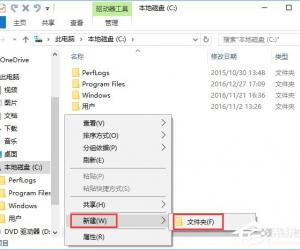windows缓存写入失败解决方法 Windows缓存写入失败的原因怎么办
发布时间:2016-12-07 09:47:35作者:知识屋
windows缓存写入失败解决方法 Windows缓存写入失败的原因怎么办我们在使用电脑的时候,总是会遇到很多的电脑问题。当我们的电脑缓存写入失败的时候,我们应该怎么办呢?一起来看看吧。
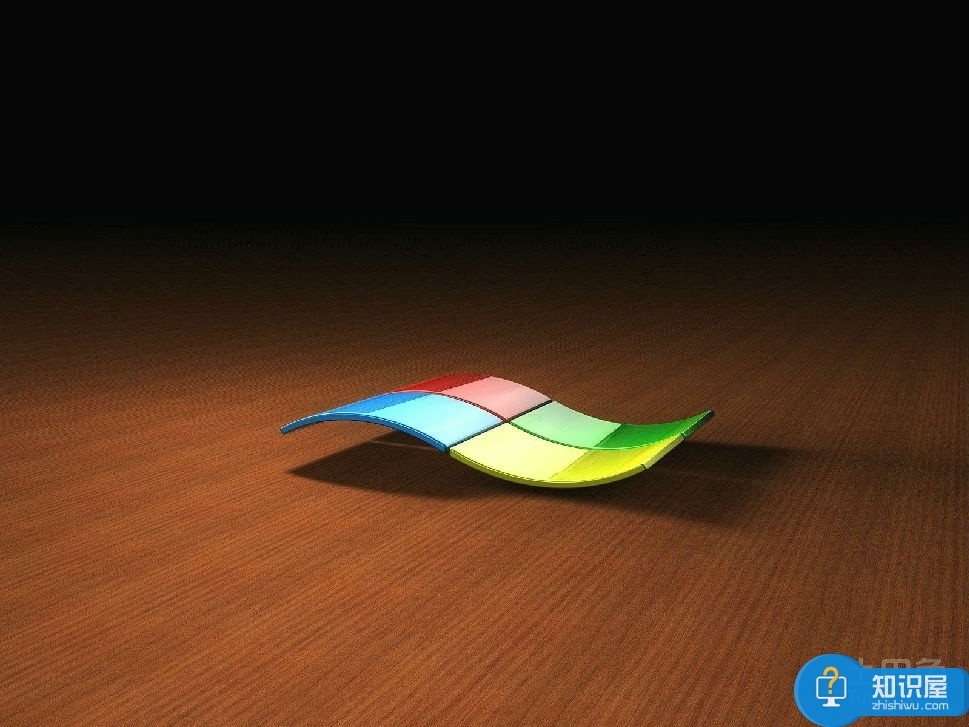
windows缓存写入失败的原因
在使用电脑的时候,windows缓存写入失败主要的原因有一下几种情况。第一种就是由于我们非正常关闭电脑导致的。我们在关电脑的时候,常常是所有程序都还在运行的时候就将其强制关机,这样很明显对我们的电脑伤害是非常大的,所以应该还要将所有程序都关闭了之后在关电脑。第二种就是电脑硬盘的坏道引起的,电脑的硬盘使我们存在资料的重要区域,一旦这个区域的坏道增多势必会引起我们缓存的正常写入。第三种情况就是内存有问题了。以上这三种问题都会直接导致windows缓存写入失败。
windows缓存写入失败如何解决呢?
这里的解决方法当然要根据原因对症下药。如果是因为我们非正常关闭电脑导致的,我们可以先尝试在菜单中找到“运行”,然后在打开旁边的框框中输入“CHKDSK盘符“,确定之后就可以解决了。如果这个办法还没解决,我们还可以试试打开”我的电脑“中的C盘,找到”工具“,接着点击”开始检查“,然后在对话框中的磁盘选项下面的两个选项打勾,点击确定。
又或者是在本地磁盘c中找到“硬件“,接着找到”策略“,然后在”启动磁盘上的写入缓存“左边的框框打勾,点击确定。如果是因为硬盘坏道引起的,那么有两个方法,第一个就是直接换硬盘,前提是坏道比较多。第二个就是通过工具处理接着用,前提是坏道不多。如果是因为内存的问题,那么很遗憾就只能以换内存了来解决了。具体怎么处理还是要视情况而定了。
windows缓存如何清理
windows缓存的重要性对于我们来说不言而喻。我们的电脑在用久了之后,一些缓存会造成我们硬盘的空间不足,那么这个时候就需要对我们的windows缓存进行一个清理。那么如何清理windows缓存呢?方法很简单,首先打开在电脑桌面上打开“我的电脑”,然后在“我的电脑”的工具栏中找到属性,点击打开就可以看到磁盘清理这个选项了,可以根据自己的需求对磁盘进行选择性清理。
对于我们在遇到了电脑的缓存写入失败的时候,我们就可以利用到上面给你们介绍的解决方法进行处理,希望能够对你们有所帮助。
知识阅读
软件推荐
更多 >-
1
 一寸照片的尺寸是多少像素?一寸照片规格排版教程
一寸照片的尺寸是多少像素?一寸照片规格排版教程2016-05-30
-
2
新浪秒拍视频怎么下载?秒拍视频下载的方法教程
-
3
监控怎么安装?网络监控摄像头安装图文教程
-
4
电脑待机时间怎么设置 电脑没多久就进入待机状态
-
5
农行网银K宝密码忘了怎么办?农行网银K宝密码忘了的解决方法
-
6
手机淘宝怎么修改评价 手机淘宝修改评价方法
-
7
支付宝钱包、微信和手机QQ红包怎么用?为手机充话费、淘宝购物、买电影票
-
8
不认识的字怎么查,教你怎样查不认识的字
-
9
如何用QQ音乐下载歌到内存卡里面
-
10
2015年度哪款浏览器好用? 2015年上半年浏览器评测排行榜!